如何修復“此連接不是私有的”錯誤
已發表: 2022-01-31遇到“此連接不是私人的”錯誤是一種令人沮喪的體驗,無論是在您自己的網站上還是在其他人的網站上。 幸運的是,您可以通過實施我們在以下部分中列出的解決方案來修復錯誤。
在本文中,我們為在瀏覽網站時遇到“此連接不是私密”錯誤的網站所有者和訪問者提供了一些答案。 文章自然分為兩部分。 根據您需要的修復類型,跳轉到專用部分。
目錄:
- 什麼是“此連接不是私有的”錯誤? 是什麼原因造成的?
- 如何修復“您的連接不是私人的”錯誤
什麼是“此連接不是私有的”錯誤? 是什麼原因造成的?
當您的瀏覽器不信任您正在訪問的網站時,會出現“此連接不是私有的”錯誤。 它可以是您自己的站點或其他人的站點。 通過向您顯示錯誤,瀏覽器希望阻止您訪問該網站,因為您的個人信息(如聯繫方式、密碼和付款方式)確實有可能受到損害。
那麼為什麼瀏覽器不信任該站點呢?
這主要是由於 SSL 問題。
SSL 證書頒發給網站以驗證網站的身份,這意味著它證明該網站就是他們所說的那個人。
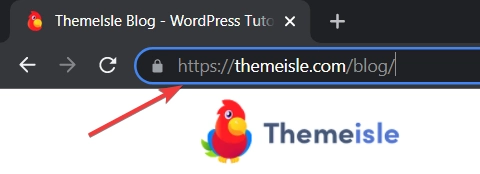
過去,只有訪問者購買或共享重要個人信息的網站才需要 SSL 證書。 但是今天,每個網站都需要安裝 SSL 證書,因為在 2018 年,Google 開始標記沒有 SSL 證書的網站,以鼓勵網站所有者在他們的網站上安裝它們[1] 。 其他所有瀏覽器都效仿。 從谷歌的角度來看,他們正在讓互聯網對他們的用戶來說更安全。 因此,當網站沒有安裝 SSL 證書時,Chrome 會顯示“此連接不是私有的”錯誤並阻止訪問者訪問該網站。
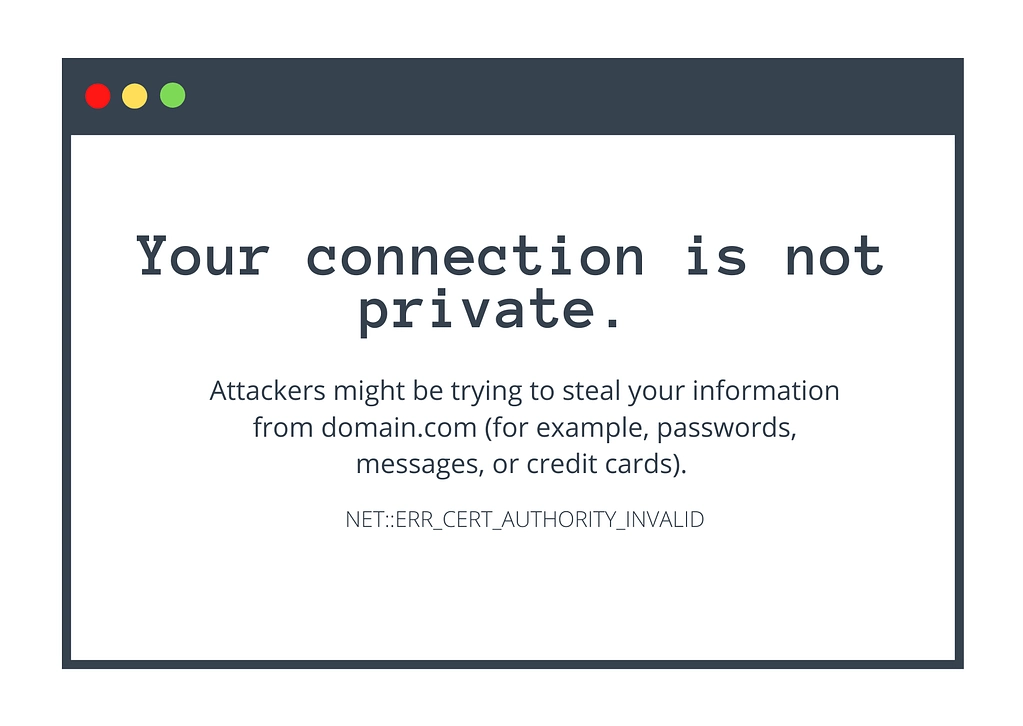
值得注意的是,不同的瀏覽器會向您顯示“此連接不是私有”錯誤的不同變體,但修復方法是相同的。 在我們開始修復之前,讓我們看一下一些變化:
- 谷歌瀏覽器
- 火狐瀏覽器
- 蘋果瀏覽器
- 微軟邊緣
- 歌劇
谷歌瀏覽器
在 Google Chrome 上,您可能會發現以下消息:
火狐瀏覽器
如果 Firefox 在網站上找不到證書,它會拋出以下警告:
蘋果瀏覽器
與其他瀏覽器不同,Safari 不會向您顯示錯誤代碼,但您可能會發現以下消息:
微軟邊緣
Edge 上的錯誤消息類似於 Chrome,如下所示:
歌劇
Opera 的警告版本是:
如您所見,大多數警告都是“此連接不是私有”錯誤的變體。 你們中的許多人會注意到瀏覽器上的錯誤代碼不同。 無論如何,您仍然可以按照以下解決方案進行修復。
如何修復“您的連接不是私人的”錯誤
正如我們在開頭提到的,解決方案分為兩部分。 第一部分適用於在自己的網站上看到“此連接不是私密的”的人,第二部分適用於在瀏覽其他人的網站時遇到錯誤的人。
我們建議跳到相關部分。
- 如何在您自己的網站上修復錯誤
- 訪問別人的網站時如何解決錯誤
讓我們開始!
如何在您自己的網站上修復錯誤
如果錯誤發生在您的網站上,請按照以下步驟進行修復。
- 安裝 SSL 證書
- 正確設置 SSL 證書
- 更新 SSL 證書
- 運行 SSL 服務器測試
1.安裝SSL證書
如果您還沒有這樣做,請在您的 WordPress 網站上安裝 SSL 證書。 它向瀏覽器發送信任信號,這證明您的網站是合法企業而不是騙局。 它還確保該網站已採取措施防止網絡犯罪分子利用其訪問者。 這是有關如何獲得廉價或免費 SSL 證書的指南。
2.正確設置SSL證書
如果您的網站上安裝了 SSL 證書,但仍然看到錯誤,則很可能證書設置不正確。 安裝證書後,確保您網站上的所有鏈接都從 HTTP 移動到 HTTPS(即從http://yoursite.com到https://yoursite.com )非常重要。 在大型網站上安裝後,圖像和媒體鏈接通常不會自動移動到 HTTPS。
為確保證書設置正確,您需要在您的網站上激活真正簡單的 SSL 插件。 它會將您網站的所有鏈接更新為 HTTPS。 它還會重定向任何試圖通過 HTTP 訪問您的網站的流量。 我們已經在本文中介紹瞭如何設置插件:如何正確地將 WordPress 從 HTTP 移動到 HTTPS。
3.更新SSL證書
即使在安裝 SSL 證書後您仍會看到“此連接不是私有的”錯誤的另一個原因是證書已過期。 您應該在到期日之前收到電子郵件通知,但您可能錯過了。 該電子郵件應包含有關如何更新證書的說明。 如果沒有,那麼我們建議您登錄您的主機帳戶或從您購買證書的任何地方並與支持人員交談。 閱讀本指南,了解如何更新 SSL 證書。
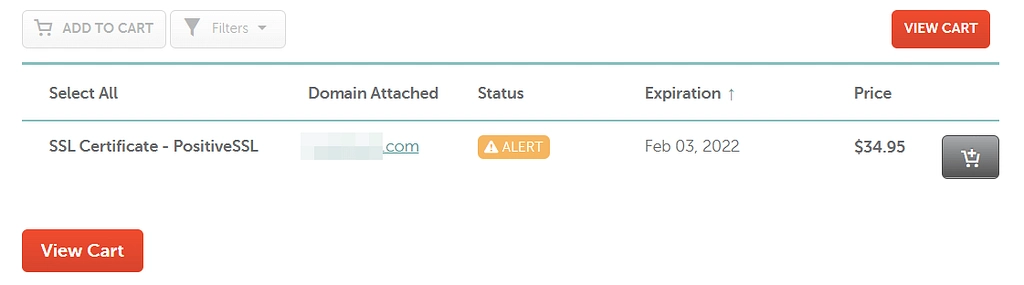
4.運行SSL服務器測試
如果沒有任何效果,請嘗試在 Qualys 的 SSL 實驗室上運行測試。 根據您網站的大小,運行測試可能需要幾分鐘。 它將對您的網站進行評分並顯示存在或未發現問題的摘要。 很難解釋該報告,因此我們建議您向您的託管服務提供商尋求幫助。

到目前為止,您應該已經修復了錯誤,並且您的網站應該可以正常運行。 但如果錯誤仍然出現,我們建議嘗試下一節中的一些解決方案。
訪問別人的網站時如何解決錯誤
由於 SSL 問題通常會出現“此連接不是私有”錯誤,因此您可能想知道如何才能在其他人的站點上修復該錯誤。 事實是,您可能會因為自己的問題而看到錯誤。
我們建議通過代理(例如 KPROXY)打開網站。 它將使您能夠從不同的服務器訪問該站點。 如果您能夠在沒有遇到錯誤的情況下打開該站點,則錯誤的原因可能是您的計算機、瀏覽器或網絡。
在本節中,我們將介紹您在瀏覽其他人的網站時可以採取哪些步驟來修復“此連接不是私密的”錯誤。
- 刷新頁面
- 關閉緩存
- 隱身
- 在不同瀏覽器上打開網站
- 禁用 VPN
- 暫時禁用防病毒軟件
- 停止使用公共 Wi-Fi
- 重置電腦日期
- 更新操作系統和瀏覽器
- 重啟電腦和路由器
1.刷新頁面
當您打開一個網頁時,瀏覽器和後端的站點服務器之間會發生大量的來回通信。 可能出現了問題,導致錯誤傳達導致錯誤。 只需刷新頁面即可修復此類錯誤。 另外,請嘗試完全關閉瀏覽器,然後再次打開頁面。
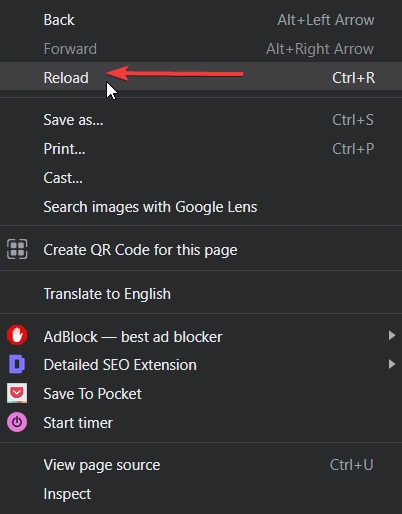
2.關閉緩存
緩存是瀏覽器下載到您計算機的網頁副本。 當您再次打開該頁面時,瀏覽器會向您顯示該副本而不是實時頁面。 通過這種方式,緩存可以幫助您更快地訪問網站。 但問題是,如果瀏覽器複製了錯誤,那麼即使它從網站上消失了,你也會繼續看到錯誤。 所以清除緩存並再次檢查站點。
你們中的一些人可能不喜歡清除緩存的想法,因為您將失去瀏覽器緩存的好處。 在這種情況下,請隱身。
3. 隱身
以隱身模式打開網站。 在 Safari 和 Firefox 中,它被稱為私有模式。 它向您顯示網站的原樣,沒有任何緩存或存儲的內容。
仍然看到錯誤? 嘗試下一個解決方案。
4.在不同瀏覽器上打開網站
由於您的瀏覽器存在問題,您可能會看到“此連接不是私有的”錯誤。 例如,瀏覽器擴展程序可能已經失控並導致錯誤。 在不同的瀏覽器中打開網站並檢查它。
5.禁用VPN
VPN 允許您匿名瀏覽互聯網。 他們保護您的個人身份。 不幸的是,這層安全性最終可能會阻止 SSL 證書,從而導致錯誤出現。 禁用你的 VPN 可以消除這個障礙,它可能會解決這個問題。
6.暫時禁用殺毒軟件
安裝在您計算機上的防病毒軟件可以保護您免受不良網站的侵害。 一些防病毒程序(例如 Avast)具有 HTTP 掃描功能,可以保護您的計算機免受惡意軟件的侵害。 我們建議暫時禁用 HTTP 掃描。 如果錯誤消失,則證明防病毒軟件阻止您訪問該站點,這很可能是有充分理由的。 如果您不想冒感染計算機的風險,我們建議您啟用 HTTP 掃描並瀏覽其他網站。
7.停止使用公共Wi-Fi
這聽起來可能有點奇怪,但使用公共 Wi-Fi 也會導致“此連接不是私人連接”錯誤。 一些公共網絡仍然在 HTTP 上運行,導致您的瀏覽器認為該網站也在 HTTP 上運行,這意味著它是不安全的。 嘗試使用您的移動數據訪問該站點,或等到您可以在家中連接到專用網絡。
8.重置電腦日期
您的瀏覽器在檢查網站的 SSL 有效性時依賴於計算機的日期。 錯誤的日期可能會導致瀏覽器認為網站上沒有安裝 SSL 證書。 這通常發生在您使用全新的設備或操作系統時。 以下指南將幫助您重置計算機上的日期:Windows 和 Mac。
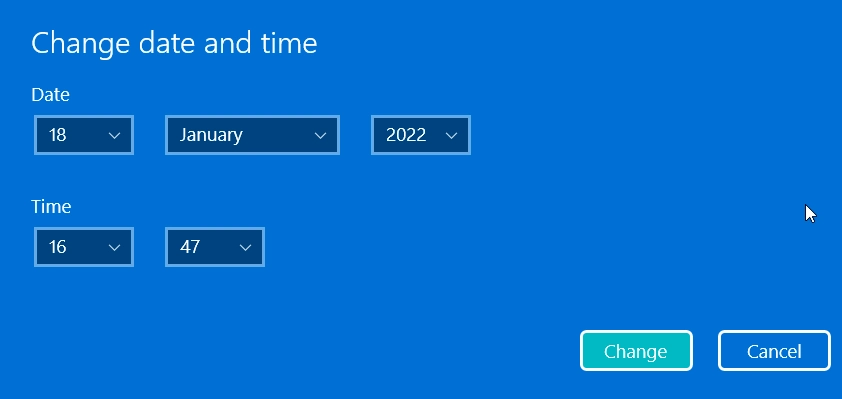
9.更新操作系統和瀏覽器
SSL 證書可保護您的瀏覽器與您正在訪問的網站之間的連接。 如果您的舊操作系統或瀏覽器無法識別站點 SSL 集成的最新版本,則可能會導致錯誤。 因此,請嘗試更新您的操作系統和瀏覽器。 然後檢查您是否仍然看到錯誤。
這些文章將向您展示如何更新 Windows、Mac 和您的瀏覽器。
10.重啟電腦和路由器
我們知道這很煩人,但您可能知道重新啟動計算機甚至路由器可以解決許多連接問題。 所以去吧。 請確保等待 10 秒鐘,然後再重新打開設備。 屏幕變暗後,技術設備不會立即完全關閉。 因此,短時間間隔可確保設備已正確關閉並停止所有任務。
得出結論“這種聯繫不是私人的”
我們希望到現在為止,您能夠解決“此連接不是私密的”問題。
如果您有興趣解決其他一些常見的網站問題和錯誤,請查看以下任何指南:
- 20 個常見的 WordPress 錯誤以及如何修復它們
- 如何修復 500 內部服務器錯誤
- 如何解決:“上傳的文件超過了 PHP.ini 中的 upload_max_filesize 指令”
- 如何修復:ERR_TOO_MANY_REDIRECTS
如果您對我們共享的解決方案有任何疑問,請在下面的評論中告訴我們。
